
Mantenere i driver aggiornati in ogni momento è essenziale. Perché grazie a questi aggiornamenti i bug vengono corretti e il funzionamento dei dispositivi è migliorato. Windows 10 ha introdotto un concetto che cercava di semplificare il progetto ed era che sarebbero stati aggiornati automaticamente utilizzando Windows Update. Una buona idea, la cui esecuzione è stata terribile e ha generato molti problemi
Così, molti utenti scommettono sull'impedire a Windows 10 di aggiornare automaticamente i drivere quindi dimenticare i problemi. Scommettere in questo modo per farlo manualmente. Per fare ciò, dobbiamo prima disabilitare gli aggiornamenti automatici dei driver sul computer.
Questo è un processo relativamente semplice, quindi non c'è molto di cui preoccuparsi. In questo caso, La prima cosa che dobbiamo fare è andare al pannello di controllo di Windows 10. Possiamo semplicemente digitare pannello di controllo nella barra di ricerca per accedere.
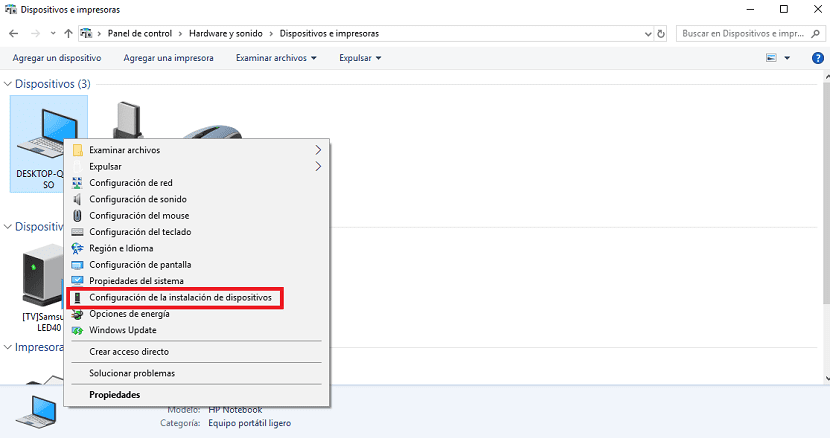
Una volta dentro, dobbiamo andare a Sezione hardware e suono e lì dobbiamo cercare e inserire dispositivi e stampanti. Lì troviamo una serie di dispositivi e dobbiamo localizzare la nostra attrezzatura. Molto probabilmente, avrà la forma di una torre di computer nel caso di un desktop, se hai un laptop sarà un laptop. Una volta individuato, facciamo clic con il tasto destro del mouse e selezioniamo "Impostazioni di installazione del dispositivo".
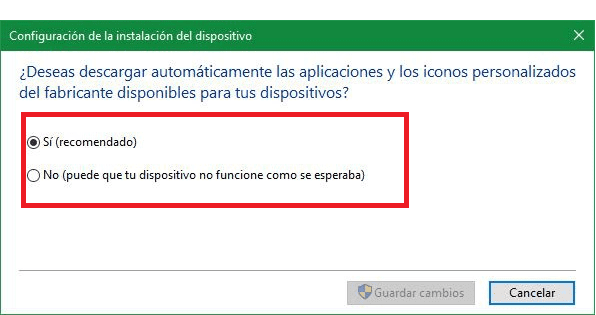
Premendo questa opzione si apre una finestra in cui ci viene chiesto se non vogliamo selezionare l'opzione per non scaricare automaticamente i driver per le periferiche Windows 10. Quindi dobbiamo semplicemente contrassegnare no e accettiamo.
Così, i driver non verranno aggiornati automaticamente sul nostro computer con Windows 10. Anche se è importante tenerli aggiornati. Quindi dovremo farlo da soli manualmente in questo caso. Ma è molto importante farlo, poiché garantiscono il corretto funzionamento delle periferiche.